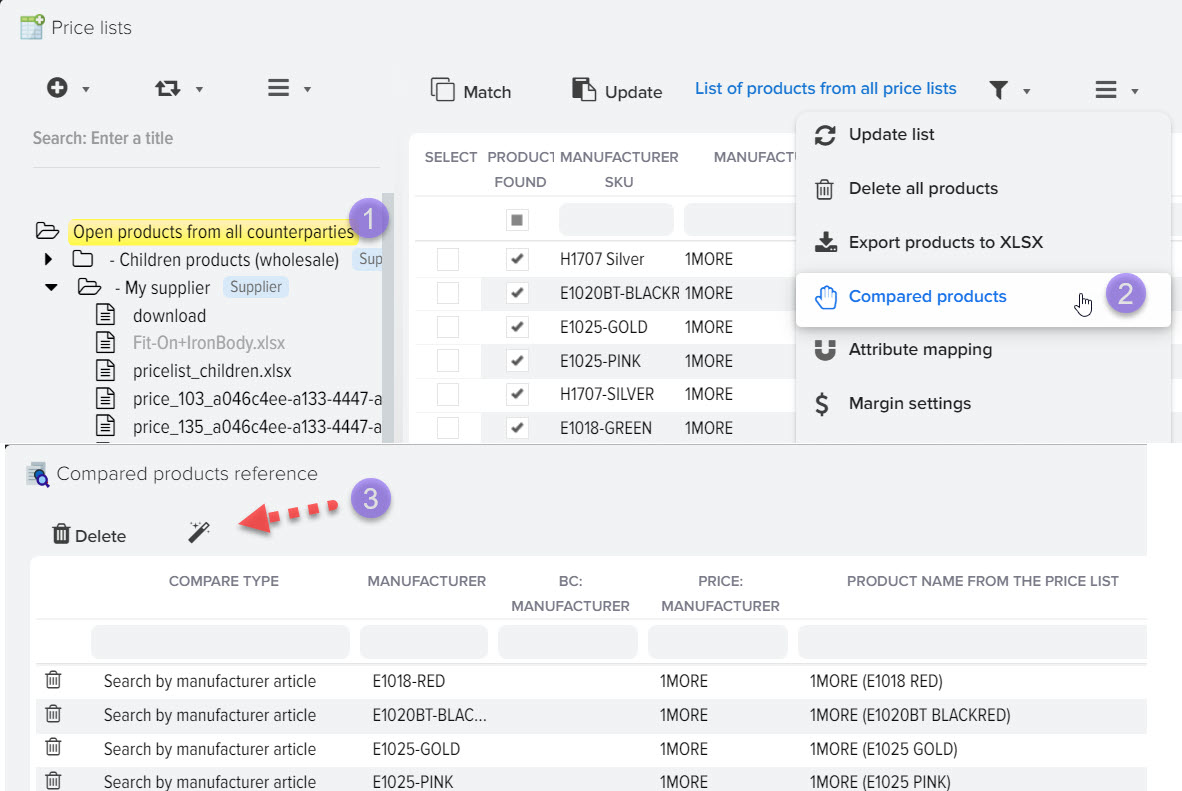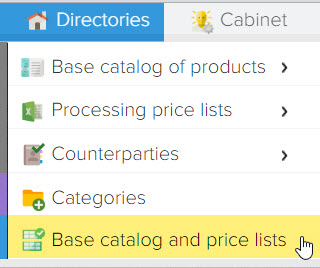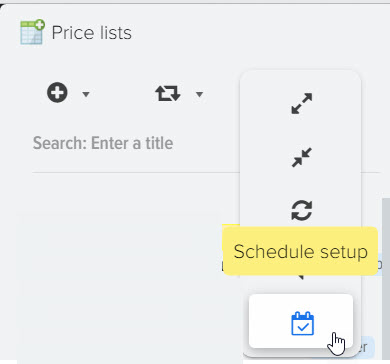Zestawienie porównania produktów z cenników z produktami z katalogu bazowego

Konfiguracja porównywania produktów z cenników z produktami z katalogu bazowego pozwala skonfigurować tryby porównywania produktów w celu wyszukania identycznych produktów. Możliwe jest automatyczne dopasowanie produktów zgodnie z określonymi przez Ciebie polami.
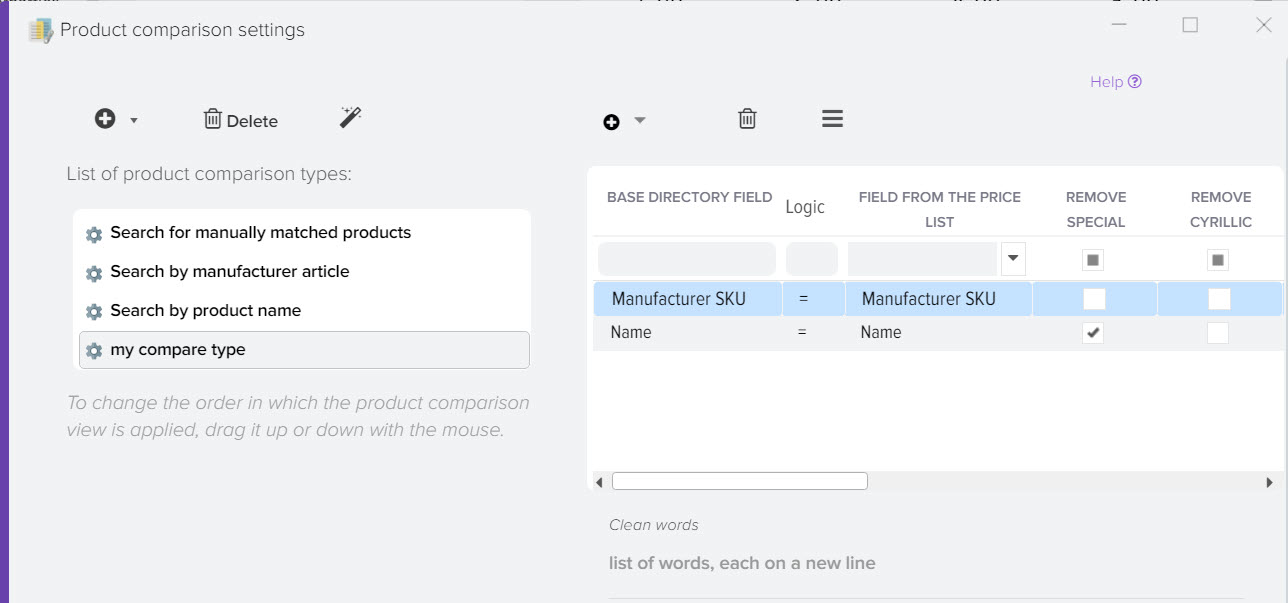
Po lewej stronie znajduje się lista szablonów, których ustawienia zostaną zastosowane podczas wyszukiwania identycznych produktów. Domyślnie dla każdego cennika używane są te szablony:
- Wyszukaj ręcznie dopasowane produkty
Wyszukuje wcześniej ręcznie dopasowane produkty - Szukaj według artykułu producenta
Dokładne wyszukiwanie odbywa się w polu „Artykuł producenta” - Szukaj według nazwy produktu
Dokładne wyszukiwanie odbywa się w polu "Nazwa"
Możesz zmienić ustawienia aktualnych szablonów, a także utworzyć nowy szablon, w tym celu kliknij przycisk „+”, wprowadź nazwę szablonu, a następnie określ pasujące ustawienia.
Opis pól siatki:
- Blokuj wybór pól do dopasowania
- Pole katalogu podstawowego, według którego zostanie przeprowadzone wyszukiwanie. Aby dodać nowe pole, kliknij przycisk „+”. Możesz także wybrać atrybuty produktu.
- Pole z cennika, w którym będzie prowadzone wyszukiwanie.
Aby utworzyć złożoną regułę dopasowywania, możesz dodać wiele wierszy, aby określić, do których pól będą dopasowywane produkty. Na przykład możesz wyszukiwać nie tylko według nazwy produktu, ale również według artykułu, dzięki czemu program automatycznie dopasuje tylko te produkty, które mają identyczne wartości we wszystkich określonych polach.
Pomiędzy polami możesz wybrać rodzaj operacji
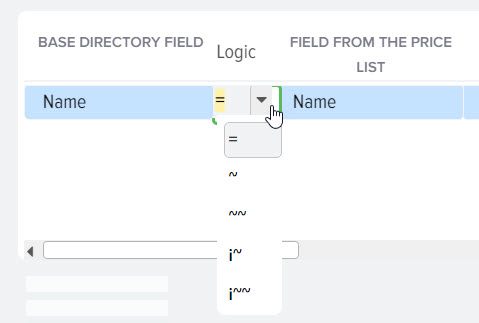
= kompletny mecz
~ szukaj według wpisu. Szukaj w polu z cennika, które zawiera wartość z pola katalogu bazowego.
~~ szukaj według wpisu z rotacją pól. Wyszukaj w polu katalogu podstawowego, który zawiera wartość z pola ceny.
i~, i~~ wyszukuj według wpisu, korzystając z indeksu wyszukiwania (system pełnotekstowego wyszukiwania produktów). - Porównaj producenta
Gdy ta flaga jest aktywowana, producent określony dla towaru będzie brany pod uwagę. Na przykład, jeśli SKU produktów jest taki sam, ale producent jest inny, automatyczne dopasowanie nie zostanie wykonane. - Wyczyść cyrylicę
Usunięcie znaków cyrylicy umożliwi automatyczne dopasowanie większej liczby produktów, jeśli produkty katalogu podstawowego różnią się od nazw cenników wskazanych cyrylicą. Np. w katalogu bazowym produkt nosi nazwę „telewizor LCD LG 86SJ957V”, a w cenniku „telewizor LCD LG 86SJ957V”, jeśli nie usuniemy cyrylicy to takie produkty nie zostaną automatycznie dopasowane. Przykład automatycznego dopasowywania produktów z czyszczeniem cyrylicą
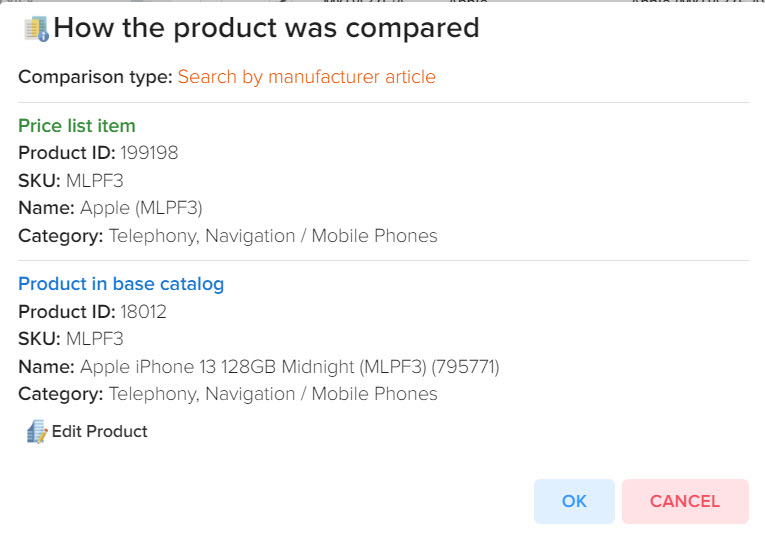
- Wyczyść specyfikację. symbolika
Pozwala usunąć różne znaki w wartościach, aby usprawnić wyszukiwanie identycznych produktów. Na przykład te znaki mogą zakłócać automatyczne dopasowywanie:. \ + * ? [^] € ( ) { } =! < > | :- - Minimalna liczba znaków
Możesz określić minimalną liczbę znaków, które mogą znajdować się w polach do automatycznego porównania produktów. - Działalność
Pozwala na tymczasowe wyłączenie stosowania tego szablonu - Jasne słowa
Możesz określić, które słowa nie powinny być brane pod uwagę przy porównywaniu produktów, np. jeśli nie musisz brać pod uwagę kolorów, a cennik zawiera kolor w nazwach np. : czerwony, niebieski, gdy jest brak koloru w nazwach katalogu podstawowego, może to zakłócać automatyczne dopasowanie. Możesz również utworzyć globalną listę słów dla wszystkich cenników, aby usunąć je z pól.
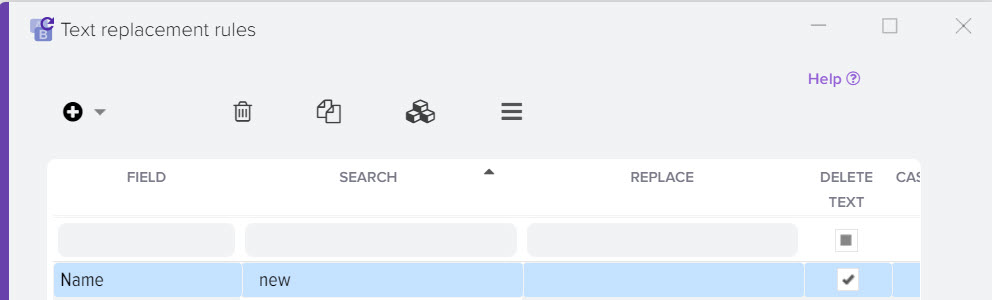
Słowa czyszczące do automatycznego dopasowywania są niezbędne do sprawniejszego wyszukiwania tych samych produktów.
Na przykład nazwa produktu w katalogu podstawowym:
Samsung BD-P1600AP
nazwa produktu w cenniku:
Samsung BD-P1600AP (ros. )
jeśli porównasz te dwie nazwy produktów, okazuje się, że dla logicznego porównania równości te produkty są różne, ale w rzeczywistości są to ten sam produkt, więc aby program rozpoznał takie produkty jako takie same, musisz utwórz listę słów kluczowych do zignorowania.
W przypadku towarów w nazwie towaru mogą występować skróty CIS, EU, RU, RUS, UA itp. , słowa te należy zazwyczaj pominąć przy porównywaniu towarów, ponieważ oznaczają one kraj produkcji towaru lub kraj (region) na sprzedaż (miejsce docelowe) .
CIS - (angielska Wspólnota Niepodległych Państw) - tłumaczenie skrótu CIS.
UE - Unia Europejska (Unia Europejska, UE).
Konfiguracja indywidualnego trybu porównywania produktów
Naciśnij + i wybierz ten element
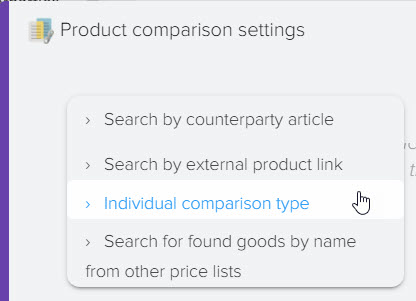
Podaj dowolną nazwę
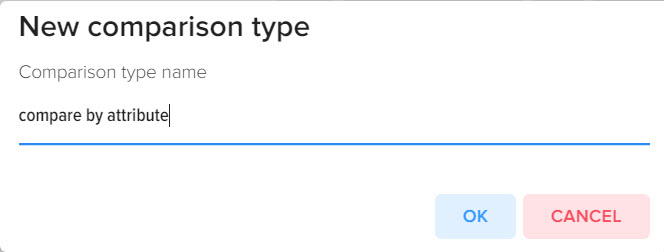
Dodaj pole z katalogu podstawowego
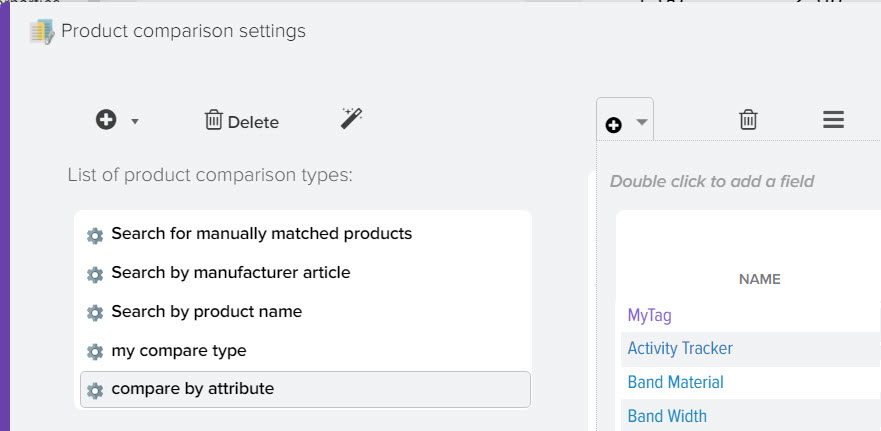 >
>
Podświetlenie pola (kolor):
Czarny to zwykłe pole.
Fioletowy - dodatkowe pole utworzone przez użytkownika.
Niebieski - atrybut produktu (charakterystyka).
Wybierz pole z podsystemu Cenniki, aby porównać wartości pomiędzy polami. Określ warunek porównania logicznego.
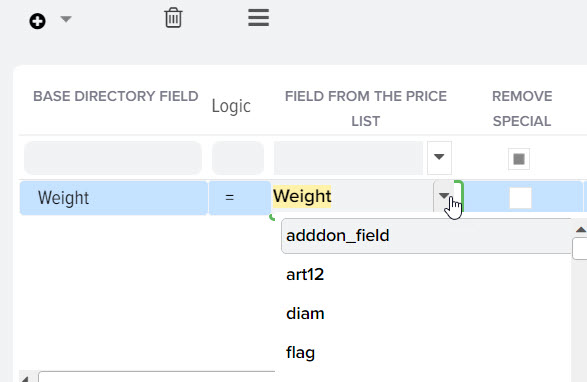
Sprawdzanie ustawień porównywania produktów
Po przekonfigurowaniu parametrów porównywania produktów możesz zastosować te ustawienia dla produktów bez wczytywania produktów z cennika, w tym celu kliknij ten przycisk
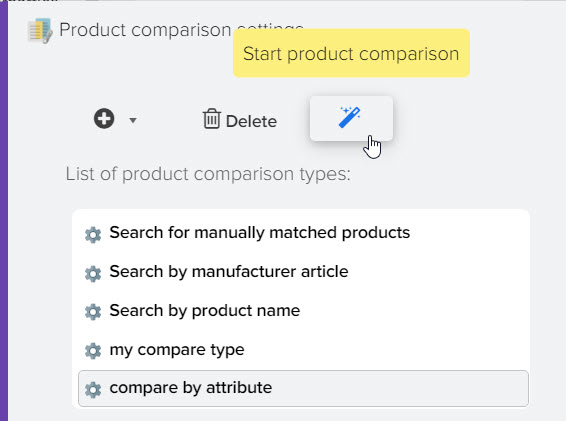
Możesz również porównać wszystkie produkty ze wszystkich cenników, w tym celu musisz otworzyć wszystkie produkty, otworzyć katalog porównywanych produktów i nacisnąć przycisk nr 4